Povedzme, že máte dve accessové počítačové databázy alebo dve verzie rovnakej databázy, chcete ich porovnať a nájsť zmeny návrhov dotazov, formulárov alebo zostáv. Možno tiež chcete nájsť rozdiely v module kódu VBA (Visual Basic for Applications). Ak máte Microsoft Office Professional Plus 2013 alebo 2016, môžete použiť nástroj Porovnanie databáz od spoločnosti Microsoft a spustiť zostavu s vyhľadanými rozdielmi.
Poznámka: Nástroj Porovnanie databáz nemôžete použiť s webovými aplikáciami Accessu.
Otvorenie nástroja Porovnanie databáz
Vo Windowse 7: Ak používate Microsoft Office 2013, kliknite v ponuke Štart Windowsu v časti Nástroje balíka Office 2013 na položku Porovnanie databáz. Ak používate Microsoft Office 2016, vyberte položku Porovnanie databáz v časti Nástroje balíka Office 2016.
Vo Windowse 8: Na obrazovke Štart kliknite na položku Porovnanie databáz.
Vo Windowse 10: Vyhľadajte text Porovnanie databáz a vyberte nainštalovanú verziu nástroja.
Okrem nástroja Porovnanie databáz tiež nájdete doplnkový program pre Excel Porovnanie tabuliek od spoločnosti Microsoft. Takisto vyžaduje Office Professional Plus 2013. (Vo Windowse 8 zadajte text Porovnanie tabuliek a vyhľadajte nástroj.)
Nástroj na porovnanie databáz môžete otvoriť aj v programe Windows Prieskumník. Budete musieť vyhľadať spustiteľný súbor a umiestnenie sa môže líšiť v závislosti od rôznych podmienok, akými sú napríklad ak používate 32bit alebo 64bit operačný systém Windows alebo ak používate verziu predplatného balíka Office 365. Tu je niekoľko možných umiestnení, ktoré môžete vyskúšať.
Ak používate Office 2016, vyskúšajte niektoré z týchto umiestnení:
-
C:\Program Files\Microsoft Office\Office16\DCF\DATABASECOMPARE.EXE
-
C:\Program Files (x86) \Microsoft Office\Office16\DCF\DATABASECOMPARE.EXE
Ak používate Microsoft 365, vyskúšajte niektoré z týchto umiestnení:
-
C:\Program Files\Microsoft Office\Root\Office16\DCF\DATABASECOMPARE.EXE
-
C:\Program Files (x86) \Microsoft Office\root\Office16\DCF\DATABASECOMPARE.EXE
Porovnanie dvoch accessových databázových súborov
-
Kliknutím na tlačidlo vyhľadávania vpravo od poľa Porovnať vyhľadajte databázu, ktorú chcete použiť ako základ (alebo predchádzajúcu verziu).
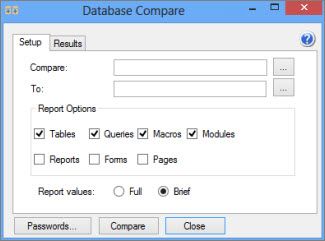
-
Kliknutím na tlačidlo vpravo od poľa S vyhľadajte databázu, ktorá je zmenená (alebo najnovšiu verziu).
-
V časti Možnosti zostavy vyberte začiarknutím políčok vedľa databázových objektov alebo položiek (Tabuľky, Dotazy, Makrá, Moduly, Zostavy, Formuláre alebo Strany) tie, ktoré chcete porovnať.
-
V časti Hodnoty zostavy vyberte položku Úplné a zobrazte podrobnejšiu zostavu zmien alebo položku Stručné pre kratšiu zostavu. V zostave sa budú nachádzať rovnaké výsledky v prípade oboch možností, no v prípade možnosti Stručné sa zobrazia v kratšom formáte.
-
V spodnej časti okna kliknite na položku Porovnať a spustite zostavu.
-
Po dokončení zostavy môžete kliknúť na kartu Výsledky a zobraziť nové okno s podrobnejším porovnaním položiek po riadkoch.
Porozumenie výsledkom
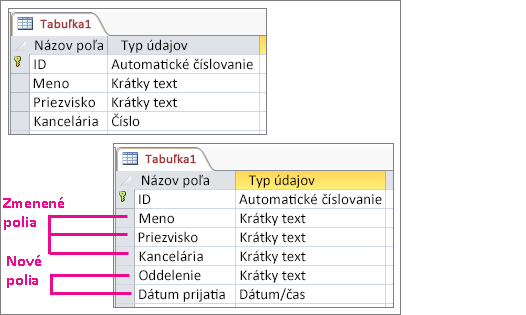
Vo vyššie uvedenom príklade sa zmenil Table1's návrh – polia FName a LName boli premenované na krstné meno a priezvisko, typ údajov poľa balíka Office sa zmenil z čísla na krátky text a do tabuľky boli pridané polia Dátum oddelenia a dátum prenájmu. Tu je niekoľko vecí, ktoré by ste mali vedieť, keď sa pozriete na výsledky porovnania:
-
Premenované objekty alebo súčasti objektov (napríklad stĺpec v tabuľke alebo textové pole vo formulári) sa zobrazujú ako pridané a pôvodné položky sa zobrazujú ako odstránené.
-
Po zmene vlastnosti objektu sa táto vlasnosť uvádza ako zmenená.
-
Keď sú v moduloch kódu VBA alebo accessových makrách rozdiely, podrobnosti o zmenách sa zobrazia v troch stĺpcoch. Pôvodný text alebo kód sa zobrazuje v stĺpci Stará hodnota, novší text alebo kód sa zobrazuje v stĺpci Nová hodnota a všeobecné informácie, akými sú zmena modulu alebo zmena definície makra, sa zobrazujú v stĺpci Zmeniť popis.
-
Ak chcete vidieť porovnanie rozdielov v kóde VBA po jednotlivých riadkoch, kliknite na kartu Výsledky, kliknite na názov modulu obsahujúci kód a potom na položku Podrobnosti alebo dvakrát kliknite na názov modulu. Zobrazí sa nové okno s pôvodným kódom v riadkoch na žltom pozadí a aktualizovaným kódom v riadkoch na červenom pozadí. Týmto spôsobom tiež možno zobraziť rozdiely v dotazoch a accessových moduloch.
Čo dokáže nástroj Porovnanie databáz
Nástroj Porovnanie databáz možno použiť na vyhľadanie zmien návrhu medzi dvoma súbormi počítačových databáz Accessu a dvoma verziami toho istého súboru. Nástroj Porovnanie databáz vás upozorní na pridanie, odstránenie alebo premenovanie objektov, akými sú tabuľky, dotazy, formuláre, zostavy a moduly VBA. Takisto vyhľadá aj tie najmenšie zmeny návrhov objektov, akými sú nové, odstránené alebo premenované polia v tabuľke, akékoľvek zmeny dotazu, zmeny vlastností formulára alebo zostavy či akýkoľvek upravený kód VBA.
Nástroj Porovnanie databáz nevyhľadáva zmeny v údajoch uložených v tabuľkách, no exportom tabuliek alebo výsledkov dotazov do excelových zošitov možno tieto dva zošity porovnať pomocou nástroja Porovnanie tabuliek. Zistite, ako exportovať údaje Accessu a zobraziť aktualizácie záznamov.
Ďalšie kroky
Ak máte v organizácii "mission critical" excelové zošity alebo accessové databázy, Zvážte inštaláciu tabuľkového hárka Microsoft a nástrojov na správu databáz. Server správy služby Microsoft audit and Control poskytuje výkonné funkcie správy zmien v Exceli a Accessových súboroch a je doplnený o zisťovanie a vyhodnocovanie rizík spoločnosti Microsoft, ktoré poskytuje funkcie inventarizácie a analýzy, pričom všetky sú zamerané na pomoc pri znižovaní rizika súvisiaceho s používaním nástrojov vyvinutých koncovými používateľmi v Exceli a Accesse.










